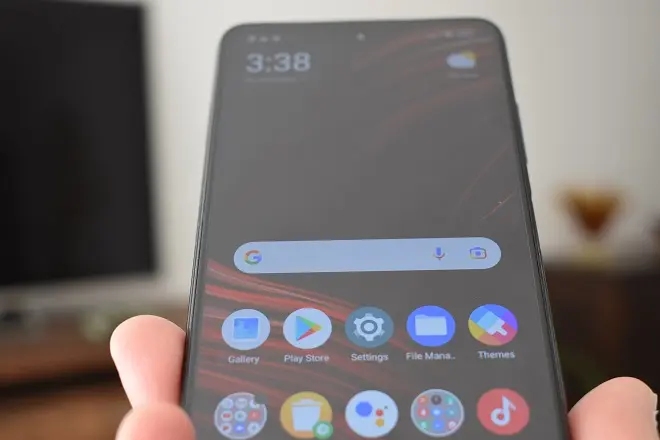
No son pocos los motivos que llevan a las personas a querer ver en las pantallas de sus televisores inteligentes los vídeos que tienen o llegan a sus teléfonos Xiaomi. Entre ellos, poder apreciar con mayor claridad detalles no distinguibles muy fácilmente en una pantalla pequeña, ver contenido web al que no pueden acceder con las aplicaciones del televisor (Twitter, Tik Tok), proyectar una videollamada o videoconferencia, etc.
En muchos modelos de teléfonos inteligentes esto se puede realizar con la ayuda de cables, pero también de manera inalámbrica.
La conectividad inalámbrica
Afortunadamente, la conectividad inalámbrica es una característica común de todo televisor inteligente.
Fabricantes como Samsung, Sony, LG, Hisense, Sharp o TCL, entre muchos otros, complementan los sistemas operativos de sus televisores con algún protocolo de transmisión de pantalla inalámbrica.
Chromecast integrado y Miracast
Los televisores equipados con Android TV hacen uso del protocolo Chromecast integrado (antes Google Cast), mientras que los basados en Linux o sistemas operativos propietarios utilizan Miracast y AirPlay.
Por otro lado, en los modelos actuales de teléfonos inteligentes Xiaomi basados en Android como Redmi 9, Redmi Note 10 5G, Mi 10T, la capa de personalización MIUI con la que son puestos en el mercado ofrece soporte nativo para los protocolos Chromecast integrado y Miracast.
Esto deja abierta la posibilidad de conectar el celular Xiaomi prácticamente con casi cualquier televisor inteligente y así poder reflejar en la pantalla grande distintos tipos de contenido de vídeo. Te mostramos cómo hacerlo.
Conectar un celular Xiaomi a un televisor Android TV
La inclusión de Chromecast en los televisores inteligentes equipados con el sistema Android TV les permite recibir contenido de vídeo de aplicaciones móviles para iOS y Android compatibles, por ejemplo, YouTube, Netflix, Spotify o Disney Plus. Solo haz lo siguiente:
Enciende tu Smart TV y verifica que está conectado a la misma red wifi que tu smartphone. Abre, por ejemplo, Netflix. Reproduce una serie o película, toca el icono de transmisión que aparece en pantalla y selecciona tu TV.
Transmitir la pantalla de tu celular Xiaomi a un Android TV
Sin embargo, en el caso de un teléfono Xiaomi equipado con Android, existe una ventaja adicional: la posibilidad de transmitir la pantalla completa. Para esto, haz lo siguiente.
Enciende tu Smart TV y comprueba que esté conectado a la misma red wifi que el teléfono Xiaomi.
Abre la aplicación Google Home en tu teléfono (o tableta) Xiaomi. Selecciona de la lista de dispositivos que aparecen en la pantalla el televisor al cual quieres conectarte. Para terminar, toca en Enviar mi pantalla > Enviar pantalla.
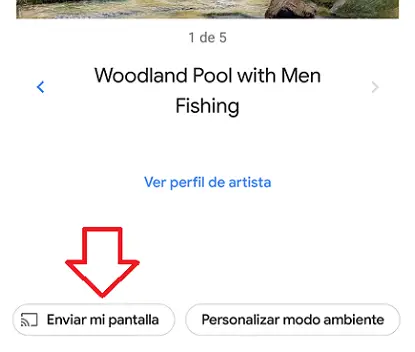
Transmitir la pantalla de tu Xiaomi a una TV compatible con Miracast
La función Miracast puede tener diferentes nombres que varían según la marca y modelo del televisor. Es denominada como Espejo de pantalla en Sony Bravia, Smart View en Samsung, Screen Share en LG, Anyview Cast en Hisense. En muchas otras marcas se denomina sencillamente Screen Mirroring.
Para transmitir la pantalla de tu celular Xiaomi, haz lo siguiente: Conecta tu teléfono Xiaomi y el televisor a la misma red wifi.
Activa la función Miracast en el televisor. Por lo general, esta función está contenida dentro las opciones del menú Fuentes (Sources).
Ahora, ve al teléfono y toca en Ajustes. Enseguida, toca en la opción Conexión y compartir y activa la opción Pantalla inalámbrica. Finalmente, selecciona el televisor de la lista de dispositivos que aparecen.
¿Tu TV no es compatible con la transmisión inalámbrica?
Puede ocurrir que tu modelo de televisor inteligente no tenga soporte para la función de espejo de pantalla. En este caso te queda la opción de la conexión por cable.
Algunos modelos de Xiaomi son compatibles con la conectividad HDMI/MHL. Esta requiere un cable adaptador que se conecta desde la salida USB del teléfono a la entrada HDMI del televisor, incluyendo televisores de alta definición sin función Smart TV.
Para saber si tu teléfono Xiaomi es compatible con MHL puedes usar la aplicación MHL Checker.
Imagen de Krishnajith K en Pixabay
TAMBIÉN TE PUEDE INTERESAR
Cómo ver tu teléfono Android en Mi Box S o Mi TV Stick